Oracle Autonomous Database pour Google Sheets
L'extension Oracle Autonomous Database ![]() vous permet d'interroger des tables à l'aide de vues SQL ou analytiques à l'aide d'un assistant directement à partir de Google Sheets pour analyse.
vous permet d'interroger des tables à l'aide de vues SQL ou analytiques à l'aide d'un assistant directement à partir de Google Sheets pour analyse.
Le module complémentaire Oracle Autonomous Database pour Google Sheets doit être conforme à la politique de confidentialité. Pour plus d'informations sur la politique de confidentialité, reportez-vous à Détails de la politique de confidentialité d'Oracle Autonomous Database for Google Sheets.
Comment fonctionne le module d'extension pour Google Sheets ?
Pour interroger une vue analytique ou des tables à partir d'Autonomous Database, vous devez sélectionner une vue analytique ou une table à utiliser. Lors de l'extraction de données à partir de la vue analytique, vous pouvez configurer la requête en fonction de vos besoins. Vous pouvez sélectionner des hiérarchies spécifiques et créer des calculs personnalisés dans l'assistant. L'extension configure votre requête et renvoie le résultat aux Google Sheets. Vous pouvez enregistrer les résultats de vos requêtes localement dans la feuille Google. Le module peut également interroger le schéma directement auquel vous avez accès. A l'aide de l'interface utilisateur Web, vous pouvez également afficher les rapports et analyses que vous créez dans le menu Data Analysis de l'outil Data Studio.
Pour utiliser le module complémentaire, vous devez activer l'accès Web sur le compte Autonomous Database. Pour accéder au module complémentaire Google Sheets, vous devez disposer des rôles CONNECT, DWROLE, RESOURCE et ADPUSER dans la feuille de calcul SQL.
- Le module d'extension Télécharger Microsoft Excel/Google Sheets n'est disponible dans le menu Téléchargements de votre instance Database Actions que si vous disposez du rôle
ADPUSER. - L'extension Oracle Autonomous Database pour Google Sheets n'est pas prise en charge dans le navigateur Web Safari.
- Installer le module complémentaire à partir de Google Workspace Marketplace
Le module complémentaire Oracle Autonomous Database pour Google Sheets est disponible dans Google Workspace Marketplace. - Téléchargement du fichier de connexion
Pour vous connecter à Autonomous Database, vous pouvez télécharger un fichier de connexion à partir de l'instance Database Actions et l'importer dans l'extension Google Sheet que vous avez configurée. - Connexion à Autonomous Database
Le module complémentaire Oracle Autonomous Database pour Google Sheets vous permet de vous connecter à plusieurs bases de données autonomes avec un seul module complémentaire à l'aide de la fonctionnalité Connexions. Le module complémentaire se connecte à Google Sheets en fournissant une authentification à Google. Plusieurs utilisateurs ou bases de données peuvent se connecter simultanément au module. Cependant, une seule connexion peut rester active. - Génération de l'ID client et de la clé secrète client à l'aide de l'interface utilisateur
Dans cette section, vous utilisez l'interface utilisateur Web pour obtenir les valeursclient_idetclient_secret. - Autoriser Google Sheets à utiliser Autonomous AI Database
Une fois votre identité déterminée à l'aide de l'authentification OAuth, Google Sheets doit être autorisé à accéder à la base de données Autonomous AI. - Langage naturel dans Google Sheets
Vous pouvez utiliser la requête en langage naturel pour interroger Oracle Autonomous AI Database à l'aide du menu Langage naturel du module Oracle Autonomous Database for Google Sheets. - Analyse des données dans Google Sheets
Si vous sélectionnez Analyse des données, un assistant Oracle Autonomous Database s'ouvre dans la feuille Google. - Exécution de requêtes SQL directes
Le module complémentaire Oracle Autonomous Database pour Google Sheets vous permet d'exécuter des requêtes SQL pour utiliser vos données dans une feuille Google. Avec le module, vous pouvez taper votre code SQL dans la zone de l'éditeur SQL et cliquer sur Exécuter pour exécuter la commande. - Lecture et accès aux données à l'aide de liens hypertexte de table dans Google Sheets
Les liens hypertexte de table dans Oracle Autonomous Database fournissent des URL sécurisées et pré-authentifiées qui permettent un accès en lecture seule aux données stockées dans des tables, des vues ou le résultat de requêtes SQL. - A propos du menu Autonomous Database
Utilisez cette option pour visualiser les détails du module d'extension. - Partager ou publier
Une fois les résultats de requête générés dans la feuille Google, vous pouvez les partager avec d'autres utilisateurs. Avec le partage, crée une copie de la feuille de calcul et l'envoie avec les outils de conception masqués et la protection de la feuille de calcul activée. - Conditions d'utilisation d'Oracle Autonomous Database for Google Sheets
Vous pouvez consulter les conditions d'utilisation suivantes ici : - Détails de la politique de confidentialité d'Oracle Autonomous Database for Google Sheets
Date d'entrée en vigueur :10/4/2024 - Prise en charge d'Oracle Autonomous Database pour Google Sheets
Bienvenue sur la page de support pour Oracle Autonomous Database pour Google Sheets. Cette ressource est conçue pour vous aider à résoudre tous les problèmes ou questions que vous pouvez poser lors de l'utilisation du module.
Rubrique parent : Outil d'analyse des données
Télécharger le fichier de connexions
Pour vous connecter à Autonomous Database, vous pouvez télécharger un fichier de connexion à partir de l'instance Database Actions et l'importer dans l'extension Google Sheet que vous avez configurée.
- Accédez à la fenêtre de lancement de votre instance Database Actions et sélectionnez la carte TELECHARGER MICROSOFT EXCEL/ GOOGLE SHEETS ADD-IN. Cliquez sur le bouton Télécharger le fichier de connexion dans l'onglet Google Sheets de la page Téléchargements pour importer le fichier de connexion dans le module d'extension Google.
-
Ce fichier de connexion vous permettra de vous connecter à Autonomous Database avec l'utilisateur connecté. Vous pouvez importer uniquement les fichiers de connexion vers les modules d'extension Google que vous téléchargez à partir de l'instance Autonomous Database en cours.
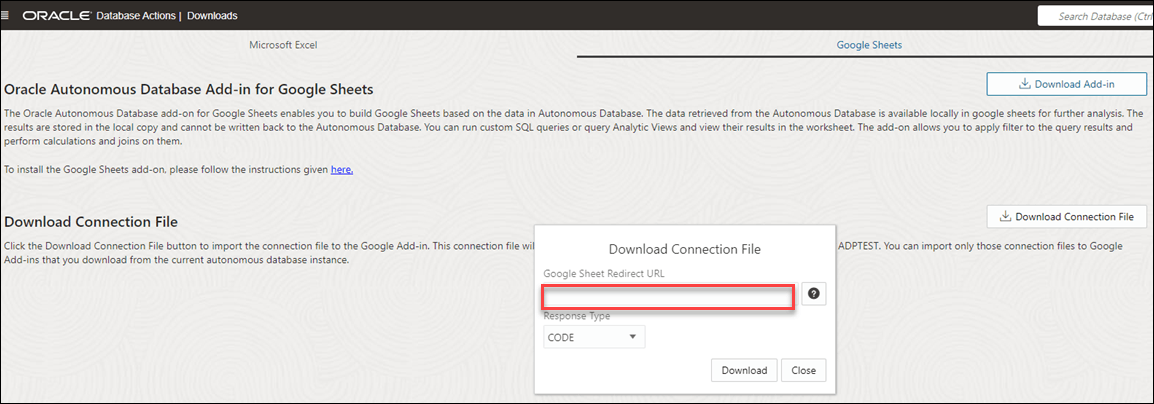
Description de l'illustration download-connection-file.png - La sélection du bouton Télécharger le fichier de connexion permet de télécharger un fichier de connexion au format JSON. Vous pouvez visualiser le fichier téléchargé dans votre dossier
Downloads.
Rubrique parent : Oracle Autonomous Database pour Google Sheets